Tundub, et Apple'i uus iOS 13 värskendus ja selle punktiväljaanded põhjustavad paljude iPhone'ide jaoks katkenud kõneprobleeme, põhjustades Apple'i kasutajaskonnas pettumust ja segadust.
Siin on kõik, mida peaksite teadma katkestatud kõnede vea kohta, miks see võib või ei pruugi teid mõjutada ja kuidas probleemi lahendamiseks mõningaid toiminguid teha.
Sisu
-
Kiired näpunäited
- Seotud artiklid
- Mida peaksite probleemi kohta teadma
-
Katkenud kõnede tõrkeotsing
- Põhitõed
- Lülitage funktsioon Tundmatute helistajate vaigistamine välja
- Otsige operaatori värskendust
- Võtke SIM-kaart välja
-
Katsetage WiFi-kõnedega
- Lähtestage võrguseaded
-
Helistage oma operaatori toele
- Seonduvad postitused:
Kiired näpunäited 
Järgige neid kiireid näpunäiteid, et aidata lahendada, kui teie iPhone'i kõned iOS 13-ga katkevad
- Eemaldage oma iPhone ümbrisest, helistage ja vaadake, kas ümbris põhjustab kõnedega probleeme
- Taaskäivitage seade või sundkäivitage seade
- Tundmatud helistajate vaigistamise väljalülitamine
- Värskendage iOS-i uusimale versioonile
- Kontrollige, kas teie seadmele on olemas operaatori värskendus
- Eemaldage SIM-kaart ja asetage see uuesti.
- Püsivate probleemide korral paluge oma operaatoril pakkuda teile uus SIM-kaart (kui see on olemas) või ülekandmine eSIM-teenusele ühilduvates iPhone'ides
- Proovige WiFi-kõnesid
Seotud artiklid
- Kas näete oma iPhone'i helistaja ID-l "rämpsposti" või "pettuse ohtu"? Siin on, mis toimub
- Saate iPhone'i lukustuskuval vastamata kõned tagastada ilma seadet avamata
- Kas soovite oma iPadist telefonikõnesid teha või kõnesid vastu võtta? Siin on, kuidas
- iPhone 11/XR/XS/X helin või alarmi helitugevus liiga madal? Kontrollige seda seadet selle parandamiseks!
Mida peaksite probleemi kohta teadma
Alates iOS 13 esmakordsest väljalaskmisest on kasutajatel telefonirakenduse ja mobiilsideühendusega tekkinud mitmesuguseid probleeme. Paljud Apple'i hilisemad punktiväljaanded (iOS 13.1, 13.1.1 jne) lahendasid need probleemid.
Kuid paljud kasutajad on teatanud olulistest probleemidest kõnede katkestamisega. Probleem näis tegelikult süvenevat pärast iOS 13.x+ versiooni. Veelgi enam, Apple'i uusim iOS 13.2 tarkvaravärskendus ei paista seda parandanud.
Pole selge, kui palju kasutajaid see viga mõjutab, kuid tundub, et see tabab iPhone'e, olenemata nende mudelist või operaatorist.
Oleme näinud veateateid kõige kohta alates iPhone SE-st kuni iPhone 11 Pro Maxini. Nagu varem öeldud, ei näi kasutaja operaatoril olevat sellega midagi pistmist. See näitab, et see on tarkvarapõhine probleem.
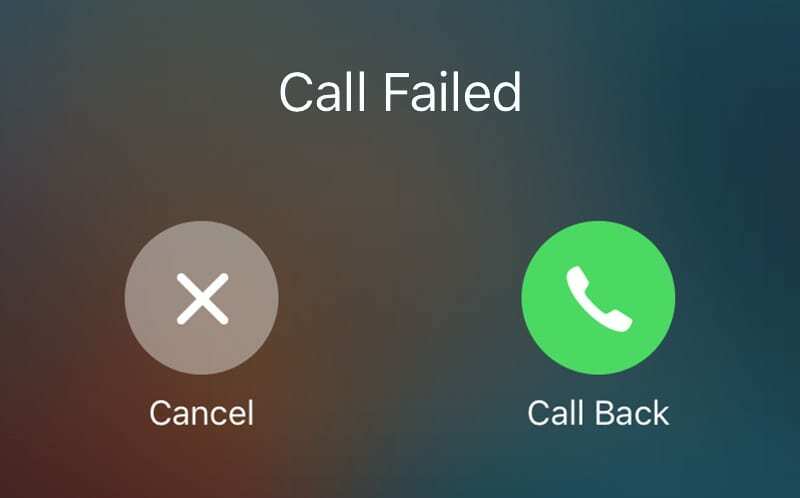
Probleem näib olevat erineva raskusastmega. Mõned kasutajad märgivad, et mobiilside vastuvõtt on tavapärasest kehvem ja kõned katkevad sageli. Teised kurdavad, et viga on "pidev" ja "peaaegu kõik" kõned katkevad lühikese aja pärast.
Kui see probleem ei ole teid puudutanud, siis hea. Vaatamata aruannete arvule võime kindlalt öelda, et see ei mõjuta kõiki iOS 13 operatsioonisüsteemiga iPhone'i. Kuid mõjutatud kasutajate jaoks on probleem tüütu - eriti kuna see tundub tüütult püsiv.
Apple pole probleemi tunnistanud, kuid tõenäoliselt on sellest teadlik. Kuigi paistis, et iOS 13.1.3 ei lahendanud seda täielikult, võib iOS-i eelseisev värskendus. Hoidke sellel silm peal. Vahepeal võite proovida oma iPhone'i tõrkeotsingut ise teha.
Katkenud kõnede tõrkeotsing
Kuigi Apple'i uusim tarkvaravärskendus probleemi ei leevendanud, on võimalus, et saate selle ise tõrkeotsingu ja parandada. Proovige neid samme.
Põhitõed

- Eemaldage kõik korpused või kate. Mõnikord takistavad meie iPhone'ide ümbrised või kaaned. Nii et võtke oma iPhone ümbrisest/kaanest välja ja tehke seejärel mõned testid, helistades inimestele ja paludes inimestel teile helistada. Kui teie iPhone ei katkesta nende testide ajal kõnet, on tõenäoline, et teie juhtum põhjustab probleemi.
- Taaskäivita. Paljudel juhtudel piisab vigade või tõrgeteta käitumise parandamiseks lihtsalt seadme taaskäivitamisest või väljalülitamisest. Seega soovitame sellest alustada.
- Värskendage oma iOS-i. Nagu alati, on samuti soovitatav veenduda, et teie iPhone kasutaks kõige värskemat saadaolevat tarkvara. Näete, kas iOS-i värskendus on saadaval, minnes aadressile Seaded —> Üldine —> Tarkvaravärskendus.
- Proovi Lennukirežiim. Avage juhtimiskeskus ja keelake ajutiselt mobiilsideühendus, lülitades sisse lennukirežiimi. Oodake mõni hetk ja seejärel lülitage see uuesti välja.
Lülitage funktsioon Tundmatute helistajate vaigistamine välja
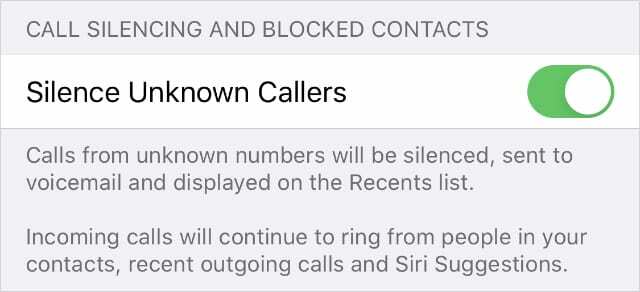
iOS 13-ga telefonirakenduse uus valik on Tundmatute helistajate vaigistamine. See funktsioon aitab teil vältida kõnede saamist inimestelt, ettevõtetelt ja telefoninumbritelt, mida te ei tunne või ei tea.
Kui lülitate sisse Tundmatute helistajate vaigistamise, blokeerib see telefoninumbrid, millele pole varem helistanud, või numbrid, mida te pole oma kontaktide loendisse salvestanud. Kõik telefoninumbrid, mille olete varem oma kontaktide hulka lisanud, millele helistasite või SMS-i saatsite, lähevad automaatselt läbi, samuti kõik telefoninumbrid, mis teile meilisõnumiga saadeti.
Mõned inimesed aga avastasid, et selle funktsiooni väljalülitamine aitas lahendada katkenud kõnedega seotud probleeme, nii et proovige!
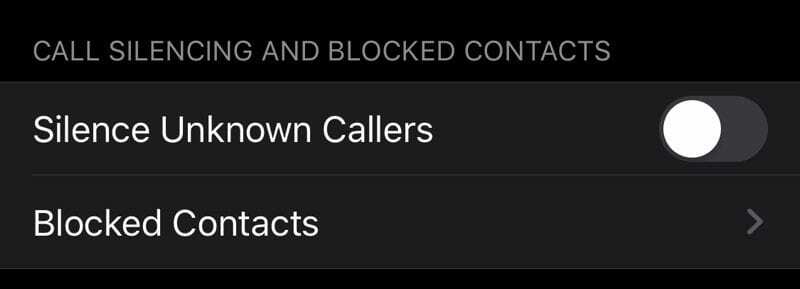
Selle väljalülitamiseks minge lehele Seaded > Telefon ja lülitage Tundmatute helistajate vaigistamine välja.
Otsige operaatori värskendust
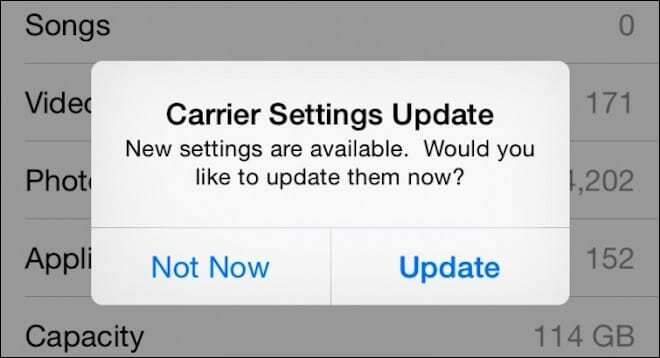
Samuti on võimalus, et teie seadme korrektseks töötamiseks on vaja operaatori seadete värskendust. Operaatori sätete värskendus ei ole iOS-i kõige tuntum funktsioon, kuid olete võib-olla varem näinud nende kohta hüpikdialoogiboksi.
Et näha, kas operaatori seadete värskendus on saadaval, ja selle käsitsi installimiseks minge jaotisse Seaded -> Üldine -> Teave. Kui värskendus on saadaval, tuleks teid siin teavitada.
Võtke SIM-kaart välja

Kuigi see pole kõige tõenäolisem, võib probleem olla teie iPhone'i SIM-kaardiga. Seetõttu tasub see välja võtta ja tagasi panna.
Lülitage seade lihtsalt välja ja otsige a väike SIM proovige oma iPhone'i küljel. Selle väljatõmbamiseks vajate kirjaklambrit või muud sarnast tööriista.
Kui probleemid pärast SIM-kaardi uuesti paigaldamist jätkuvad, paluge oma operaatoril pakkuda teile uus SIM-kaart või lülituda eSIM-teenusele füüsilise SIM-kaardi asemel!
Katsetage WiFi-kõnedega
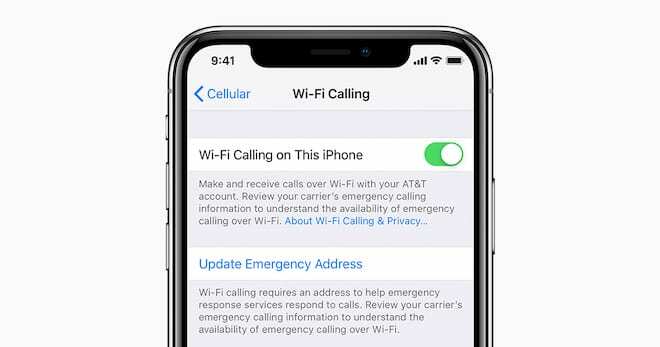
Mõned kasutajad on teatanud probleemidest iOS-iga Wi-Fi helistamine tunnusjoon. Pole selge, kas see ei pruugi olla otseselt seotud vastamata kõnedega. Kuid on võimalik, et funktsiooni viga võib teie mobiilsideühendust häirida.
Proovige helistada ja kõnesid vastu võtta, kui funktsioon Wi-Fi helistamine on nii lubatud kui ka keelatud, et näha, kas see muudab. Seade sisse- või väljalülitamiseks navigeerige jaotisse Seaded —> Telefon —> Wi-Fi helistamine.
Lähtestage võrguseaded
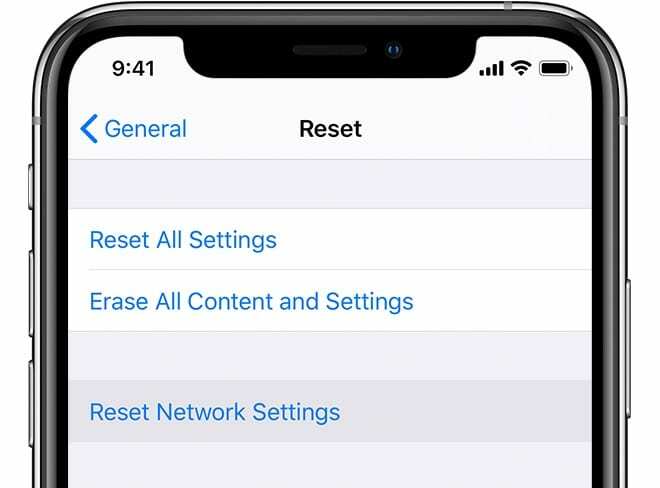
Mõned kasutajad on teatanud, et pärast võrguseadete lähtestamist on paranenud mobiilsideühendus ja vähem katkenud kõnesid. See on tegelikult soovitatav tõrkeotsingu samm mis tahes tüüpi mobiilside, Wi-Fi või Bluetoothi probleemide korral.
Lihtsalt minge jaotisse Seaded -> Üldine -> Lähtesta ja puudutage nuppu Lähtesta võrgusätted. Pidage meeles, et peate uuesti looma ühenduse kõigi oma WiFi-võrkudega ja võib-olla peate teatud mobiilside- või VPN-eelistused uuesti konfigureerima.
Helistage oma operaatori toele
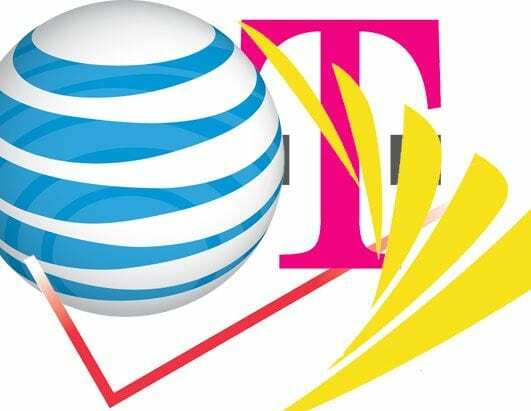
Kui pärast kõiki ülaltoodud veaotsingu näpunäiteid katkevad kõned, on aeg helistada oma operaatorile. Pärast suuremat tarkvaravärskendust katkestatud kõned pole midagi uut. Ja varem on mõned kasutajad probleemi lahendanud, rääkides oma operaatorist.
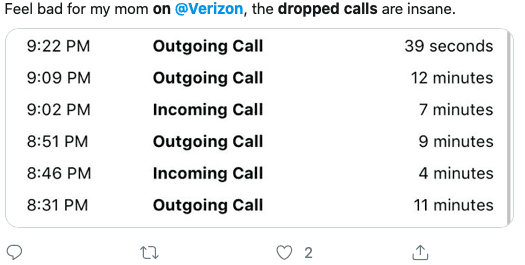
Kõigepealt küsige, kas teie konto on endiselt aktiivne ja kas teie piirkonnas on katkestusi. Kui see kõik õnnestub, peate võib-olla paluma oma operaatoril mobiilsideühenduse lähtestada.
Halvima stsenaariumi korral peavad nad teile saatma uue SIM-kaardi. Kui see nii on, värskendage pärast selle installimist kindlasti oma operaatori sätteid.

Mike on vabakutseline ajakirjanik Californiast San Diegost.
Kuigi ta käsitleb peamiselt Apple'i ja tarbijatehnoloogiat, on tal varasemaid kogemusi avaliku ohutuse, kohaliku omavalitsuse ja hariduse kirjutamisel mitmesugustes väljaannetes.
Ta on kandnud ajakirjanduse valdkonnas üsna palju mütse, sealhulgas kirjanik, toimetaja ja uudiste kujundaja.